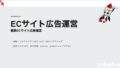んちゃ!伍号機です!
実はこの度コンサルロケッツでもいよいよfutureshoopさんの
コマースクリエイター(通称:コマクリ)にサイト移行のご依頼をいただきまして、
初挑戦しているところです!
誰でも初めては色々苦難がつきものと言うことで、
連日サポートデスクにお問い合わせしながら四苦八苦しつつも無事進んでいる状況の中、
ぜひこの苦難を共有しておこうと思い、ブログにしたためることにしました。
ちなみに、「コマクリってなんやねん」と言う方のためにさらっと説明しておくと、
commerce creatorは、futureshopで利用できる新CMS機能です。
ページ内のパーツをパズルのピースをはめていく感覚で自由にカスタマイズすることができます。
コーディング技術がなくとも、サンプルテンプレートを使用すれば誰でもそれっぽいECサイトを簡単に立ち上がることが可能!
しかも、Google Analytics™ 拡張eコマースに標準対応していたりとSEO対策も強化されていたり、
マイページや購入ステップなどのUIも刷新されて使い勝手もいいと噂の機能です。
▼詳しくはfutureshopさんのサイトでどうぞ
https://www.future-shop.jp/case/cc.html
さてさて。
本題に入る前に余談が長くなってしまいました。
商品移行時に一括で商品画像も移行すると思いますが、
結論から言うと
Macでは無理でした・・・!
本来の手順としては、以下の3STEP。
→商品URLコード-画像No(01-40).jpg
② ①で用意した画像を圧縮 ※画像のみを圧縮、フォルダにまとめないこと
→ZIPファイル名はproduct_ + 任意の文字列 + .zip
→ZIPファイル容量は512MBまで
③FTPサーバの/upload/image/ディレクトリに商品画像を配置
▼詳しくはfutureshopさんの公式マニュアルでどうぞ
https://www.future-shop.jp/manual/glossary/ftp-upload.html
このルール通りにやれば問題ないと思っていたのですが・・・
何 回 や っ て も 画 像 が 全 く 反 映 さ れ な い !
原因として考えられるのが、
伍号機の作業環境がMacだということ。
zipに圧縮する時点でどうしてもゴミファイルが入ってしまう。。
(勝手にいらんファイルが入っちゃいますよね)
と言うことで、futureshopサポートに記載の
圧縮ツールで試しても・・・
やっぱりダメでした。
↓ちなみに試したツールはこちら
■WinArchiver Lite
https://apps.apple.com/jp/app/winarchiver-lite/id414855915?mt=12
それで結局どうしたかと言うと
Windowsの人にお願いしました!
ここからはマニュアルに載っていないのですが、
うまく行くと先ほど説明した手順③の、FTPサーバーにファイルをアップロードすると
数秒後には下記キャプチャのように、アップしたフォルダが表示されます。
ちなみにMacで試した時や、中にゴミファイルが入っている時は
アップしてもずっと真っ白の状態になります。
下記のような画面にならなかった場合、失敗だと思ってください。
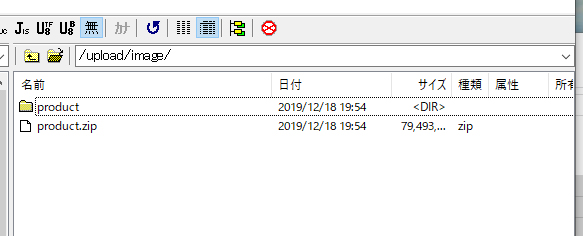
そして、無事ファイルがアップされた状態だと、
管理画面からも下記のように進捗状況が表示されます。
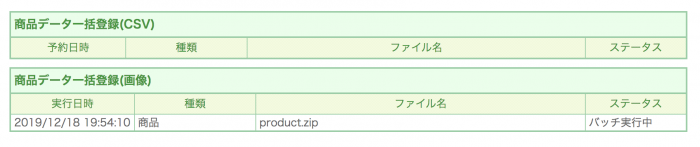
ファイル名さえ合っていれば、ちゃんと画像と商品情報がきちんと紐づいて、
商品ページ上に表示されるようになるはずです!
コマースクリエイターへの移行作業に関しては他にも
色々マニュアルには載っていない注意点や落とし穴が色々あるので、
また記事にできればと思います!
とはいえ、落とし穴にハマりつつもだいぶコマースクリエイターに精通してきたので
futureshopへの移行をお考えの方はぜひお問い合わせください!
今回はこのあたりで!
ばいちゃ〜